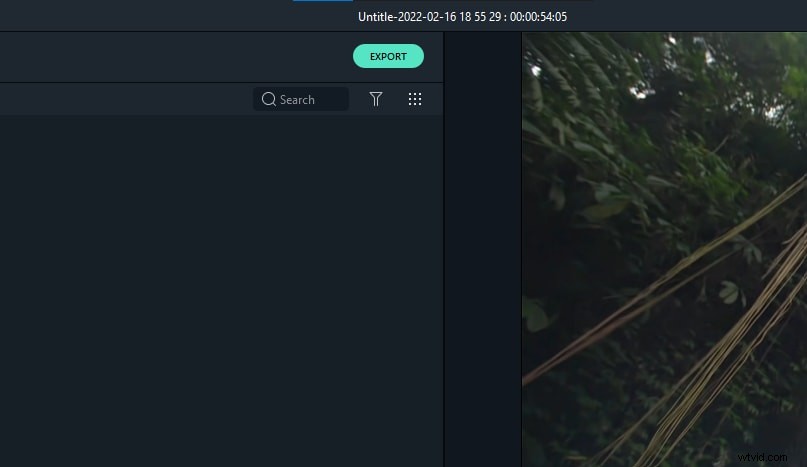Przycinanie wideo, aby skupić się na ważnych aspektach i usunąć obce części sceny, jest jednym z najcenniejszych narzędzi dostępnych dla edytora wideo. Można go używać, jak wspomniano, aby zapewnić widzowi skupienie się na tym, co ważne, ale także w celu powiększenia obiektów na ekranie, na przykład w przypadku materiału przyrodniczego. Ma wiele zastosowań, a jednym z najlepszych dostępnych narzędzi do przycinania wideo jest darmowy program Avidemux. Tutaj przejdziemy przez proces uruchamiania Avidemux w twoim systemie i przycinania niektórych filmów.
Jeśli Avidemux jest dla Ciebie zbyt skomplikowany, możesz rozważyć Wondershare Filmora, który jest łatwym w użyciu narzędziem do edycji wideo do przycinania filmów za pomocą kilku kliknięć. Pobierz bezpłatną wersję próbną cios.
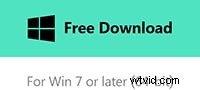
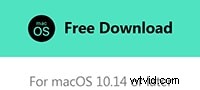
Jak przyciąć wideo za pomocą Avidemux
1. Instalacja
Możesz znaleźć Avidemux do pobrania tutaj, jest dostępny dla szerokiej gamy platform, wystarczy pobrać wersję, która odpowiada Twoim potrzebom. Po pobraniu zainstaluj w standardowy sposób dla swojej platformy, jest to wersja Windows (64-bitowa).
Warto zwrócić uwagę na to, że podczas instalacji możesz wybrać, które części programu chcesz zainstalować. Zajmuje bardzo mało miejsca, a dla uzyskania najlepszej wydajności rozsądnie jest po prostu zainstalować wszystko.
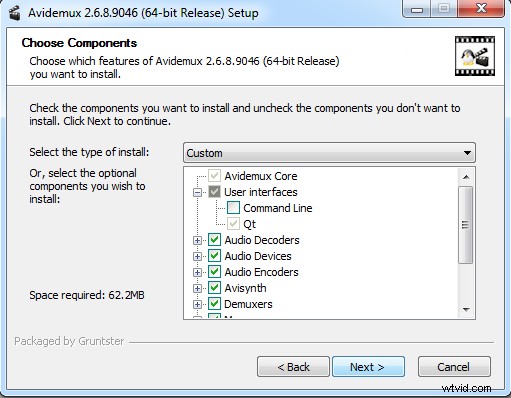
Po zainstalowaniu zostanie wyświetlony program, jak widać tutaj.
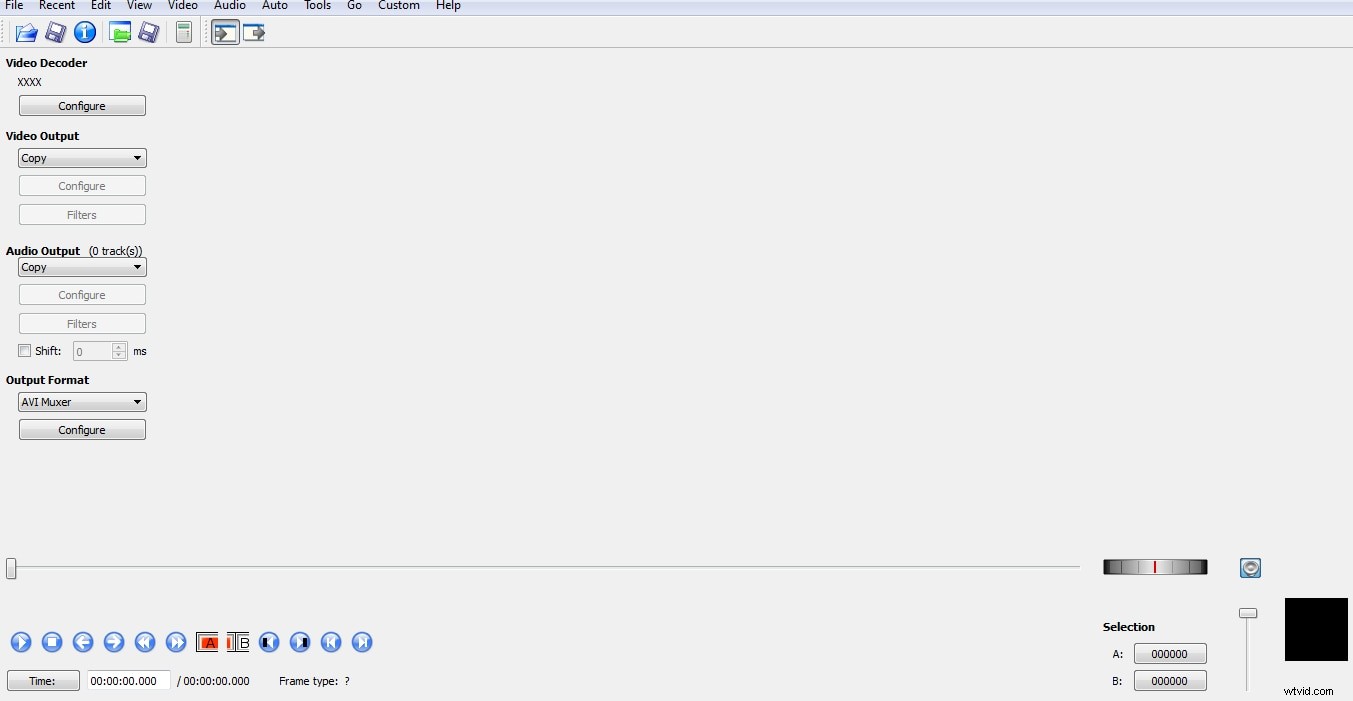
2. Importowanie wideo
Następnym krokiem jest import wideo. Można to zrobić na dwa sposoby, klikając ikonę folderu plików w lewym górnym rogu, aby otworzyć standardową przeglądarkę plików, do której można przejść i wybrać wybrany plik wideo, lub możesz po prostu przeciągnąć wideo do głównego panelu, aby je zaimportować .
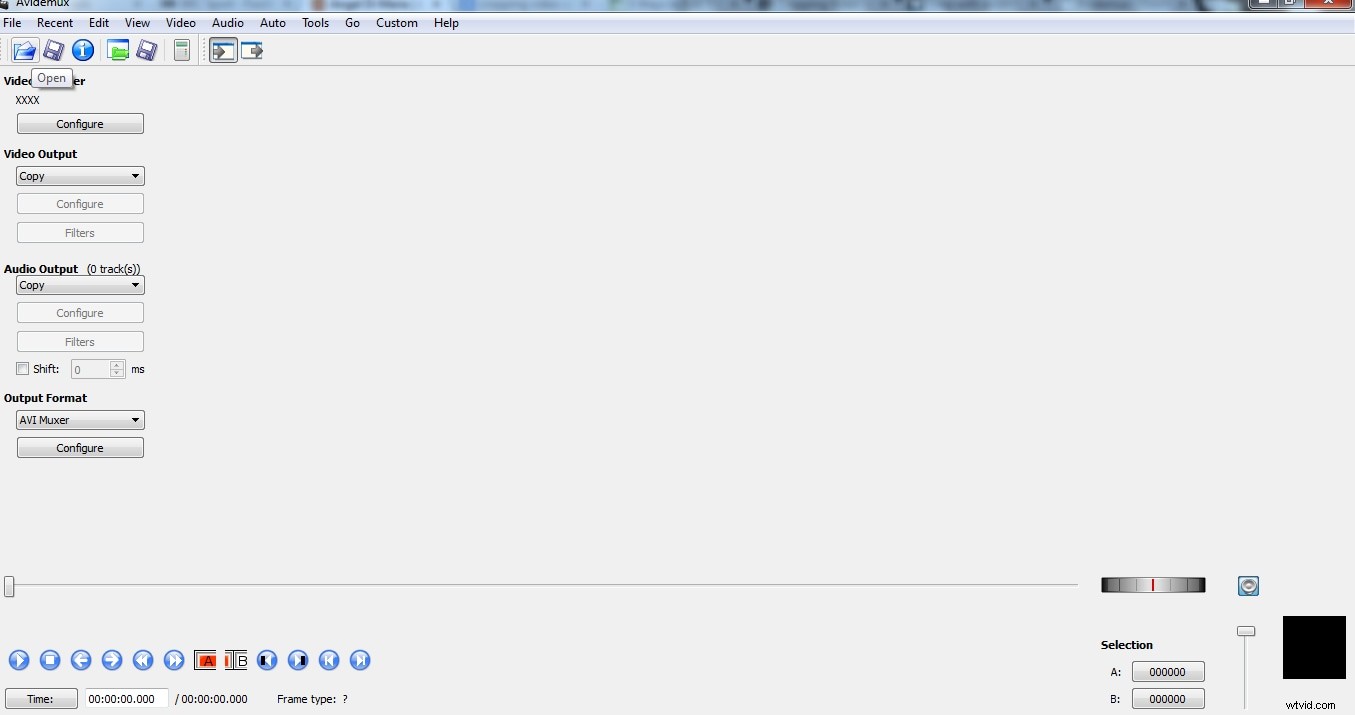
Niezależnie od wybranej trasy, w efekcie plik wideo zostanie załadowany w ten sposób.
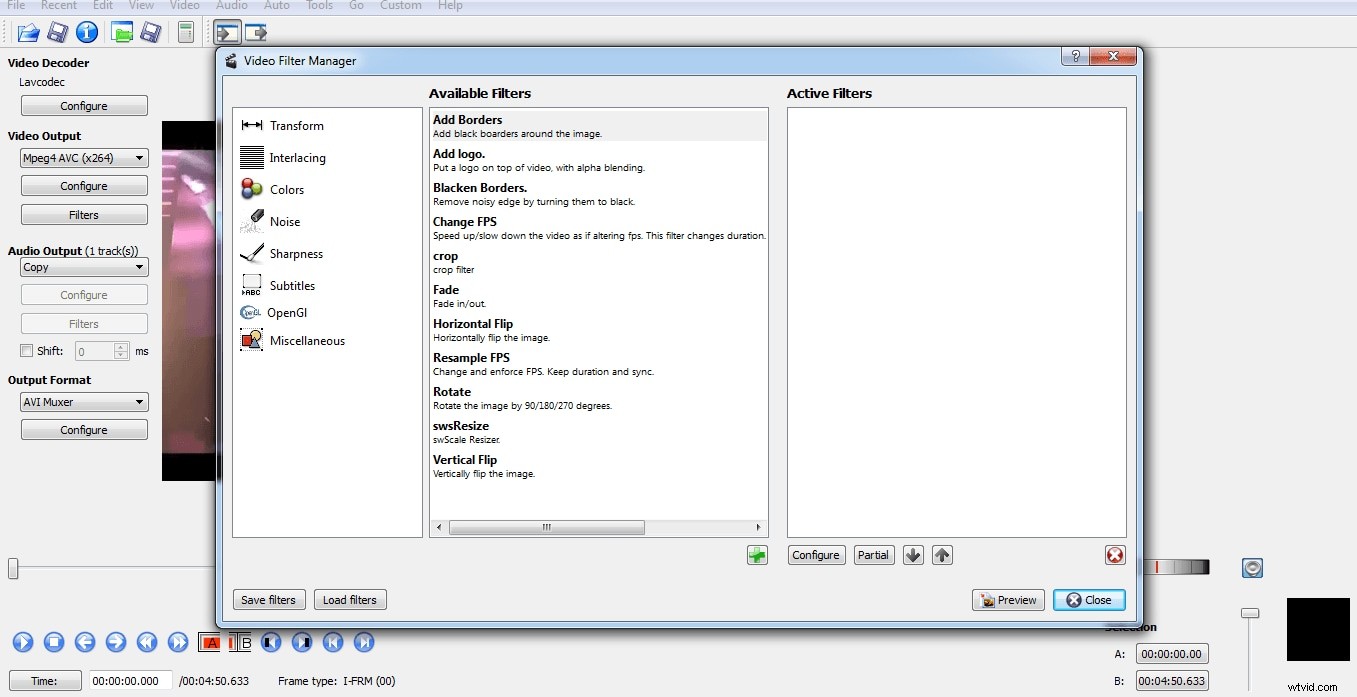
Teraz możesz edytować wideo zgodnie z potrzebami, Avidemux zawiera bogactwo funkcji umożliwiających wykonanie pełnego spektrum zadań edycyjnych. Jednak tutaj przyjrzymy się narzędziu do przycinania, więc przejdźmy do następnego kroku.
3. Edycja wideo
Avidemux ma pewne dziwactwa w zakresie działania, jedną z nich jest to, że aby móc edytować dowolny film, musisz wybrać format wyjściowy. Nie martw się jednak, jest to łatwe, po prostu użyj menu rozwijanego z boku, aby wybrać żądany format wyjściowy, który można zobaczyć tutaj.
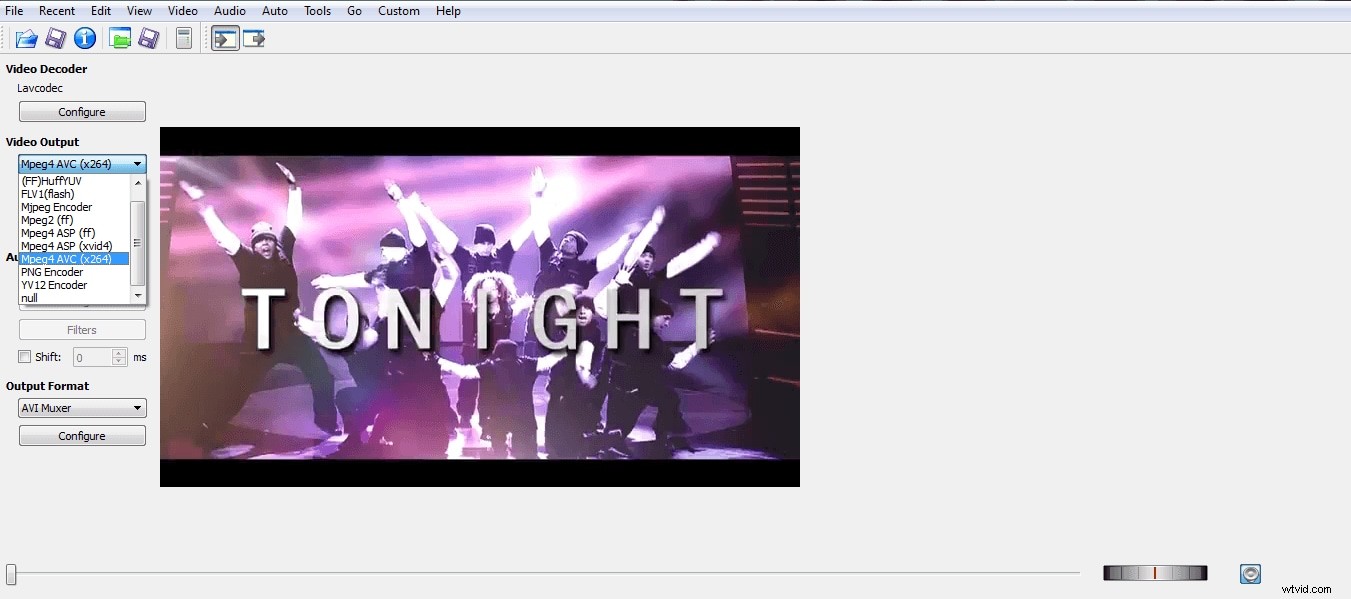
Po ustawieniu możesz rozpocząć edycję materiału filmowego.
4. Przycinanie
Ważne jest, aby zrozumieć, jak działa proces edycji w Avidemux, wszystko jest dostępne za pośrednictwem menu filtrów Wideo>Filtry i stąd masz do czynienia z nowym interfejsem, który umożliwia wybór komponentu, którego chcesz użyć.
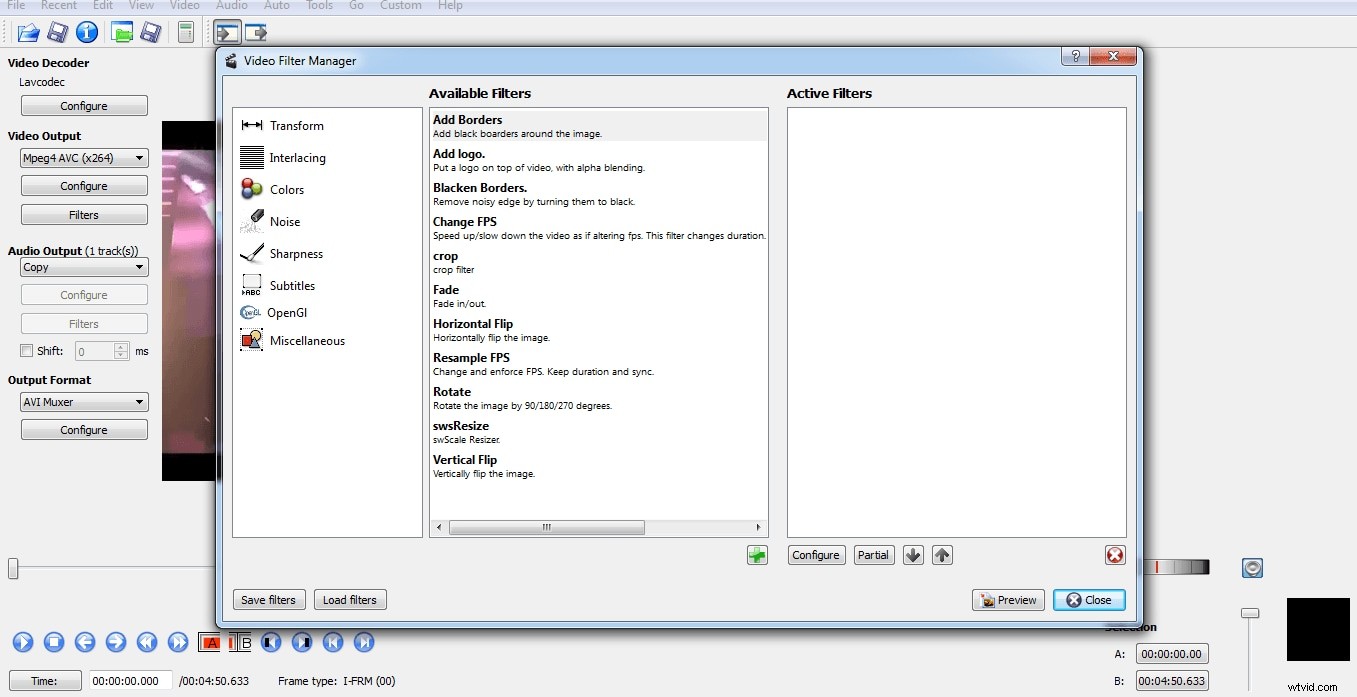
Wybranie „Przytnij” z menu i naciśnięcie zielonego symbolu plusa na dole aktywowało narzędzie przycinania i przedstawia kolejny widok, który pozwala dostosować przycinanie do własnych upodobań.
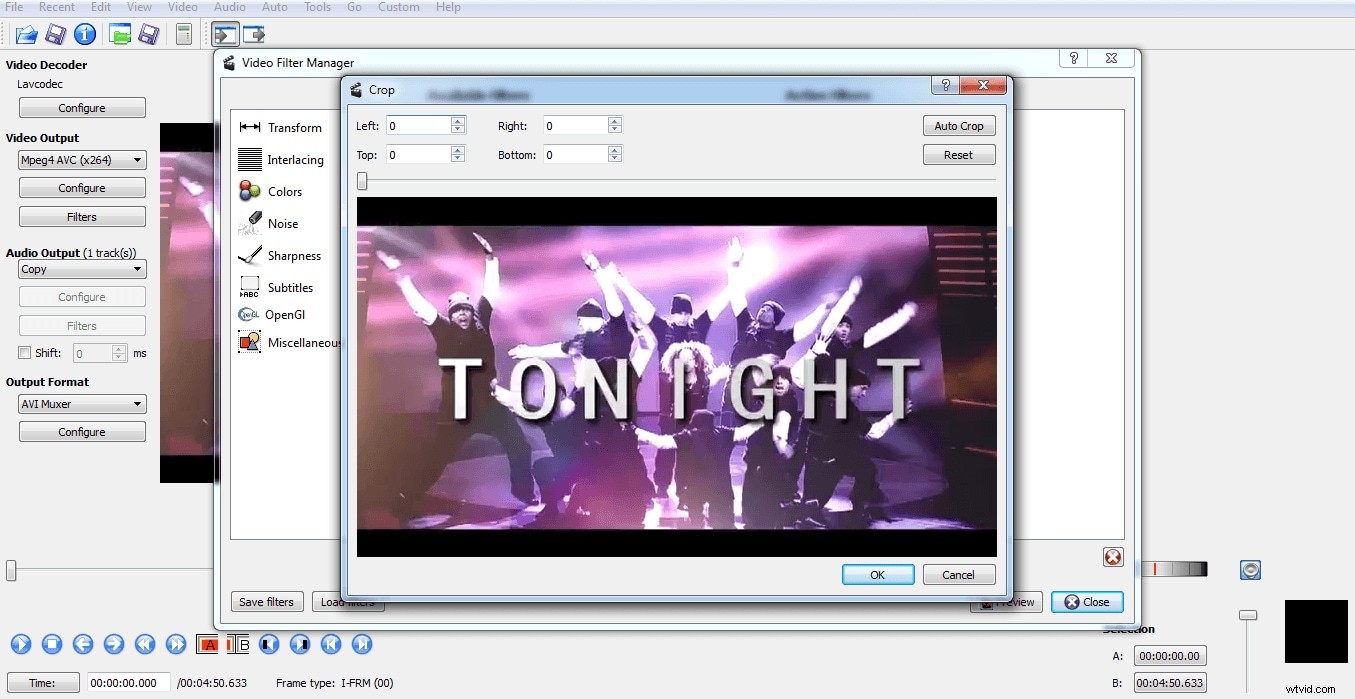
5. Sterowanie przycinaniem
Istnieją dwie opcje przycinania, możesz użyć funkcji automatycznego przycinania, która wykryje wszelkie czarne linie i przytnie materiał między nimi, lub jeśli używasz narzędzia do przycinania do czegoś innego lub po prostu chcesz to zrobić ręcznie, możesz ustaw przycięcie za pomocą lewego prawego górnego i dolnego pola. Wartości wprowadzane tutaj to liczba pikseli od tej krawędzi, o którą przycinasz, podczas jej ustawiania jest to wyświetlane z zielonym blokiem oznaczającym obszar obrazu, który zostanie usunięty.
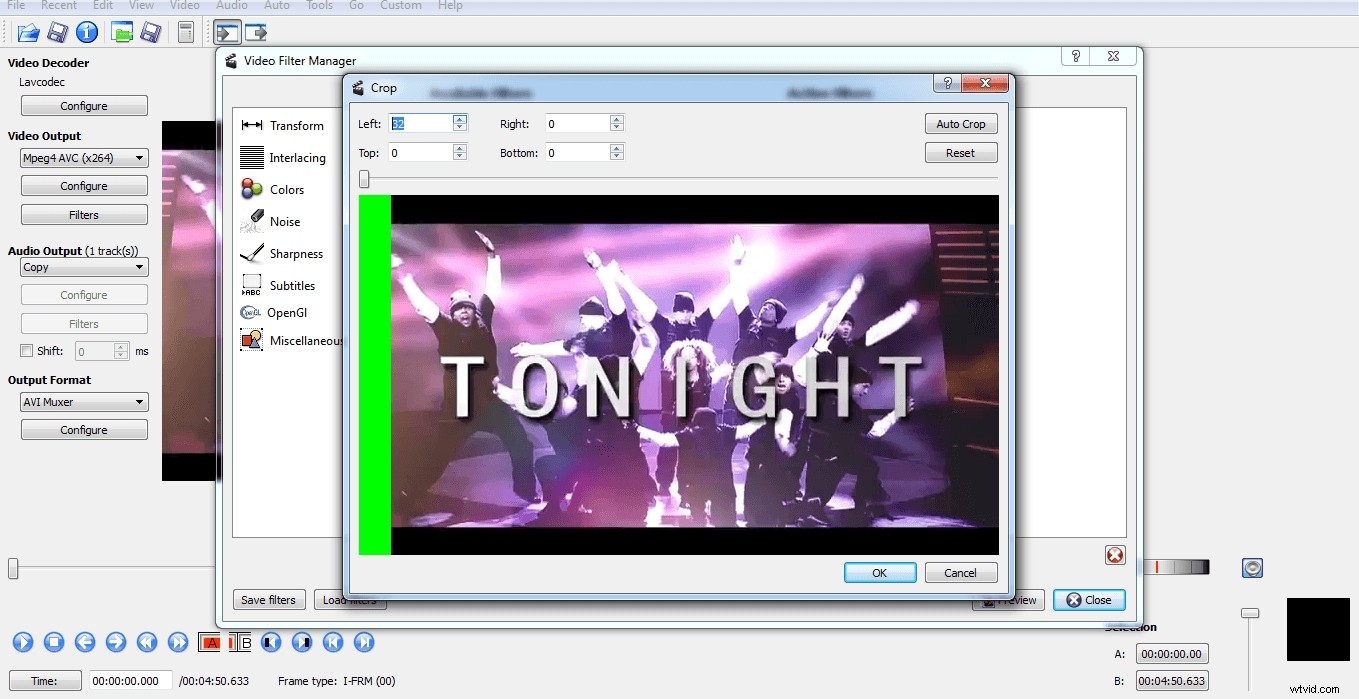
Możesz dostosować to niezależnie dla wszystkich 4 krawędzi, jak chcesz.
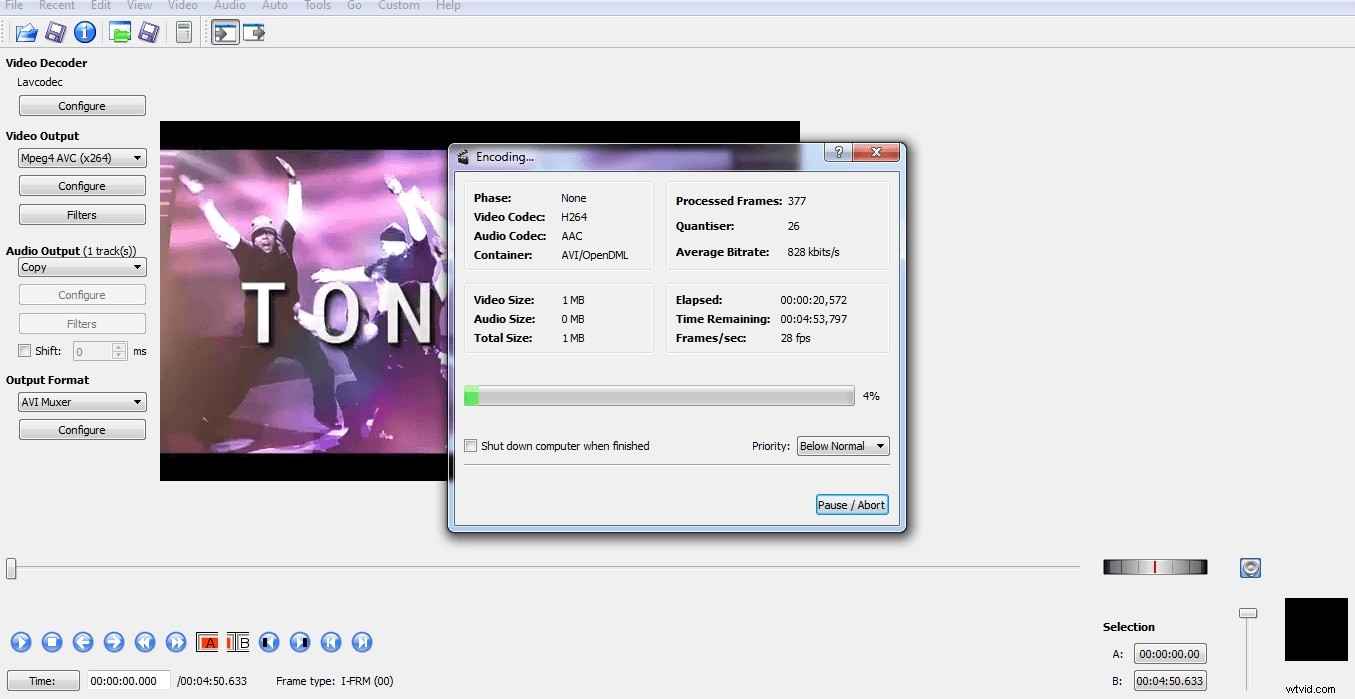
Gdy jesteś zadowolony z przycięcia, klikasz OK i wracasz do znanego menu filtrów, w którym możesz użyć innych komponentów, aby w razie potrzeby wykonać więcej edycji.
6. Zapisywanie przycięcia
W tym momencie pojawia się jeden z najczęstszych problemów związanych z Avidemux, ponieważ Twój film nie będzie wyglądał inaczej niż na początku, a wielu uważa, że zrobili coś złego, ale jest to kolejna część przepływu pracy Avidemux. Filtry te można zastosować tylko wtedy, gdy wideo jest ponownie kodowane, a robisz to za pomocą menu plik>zapisz.
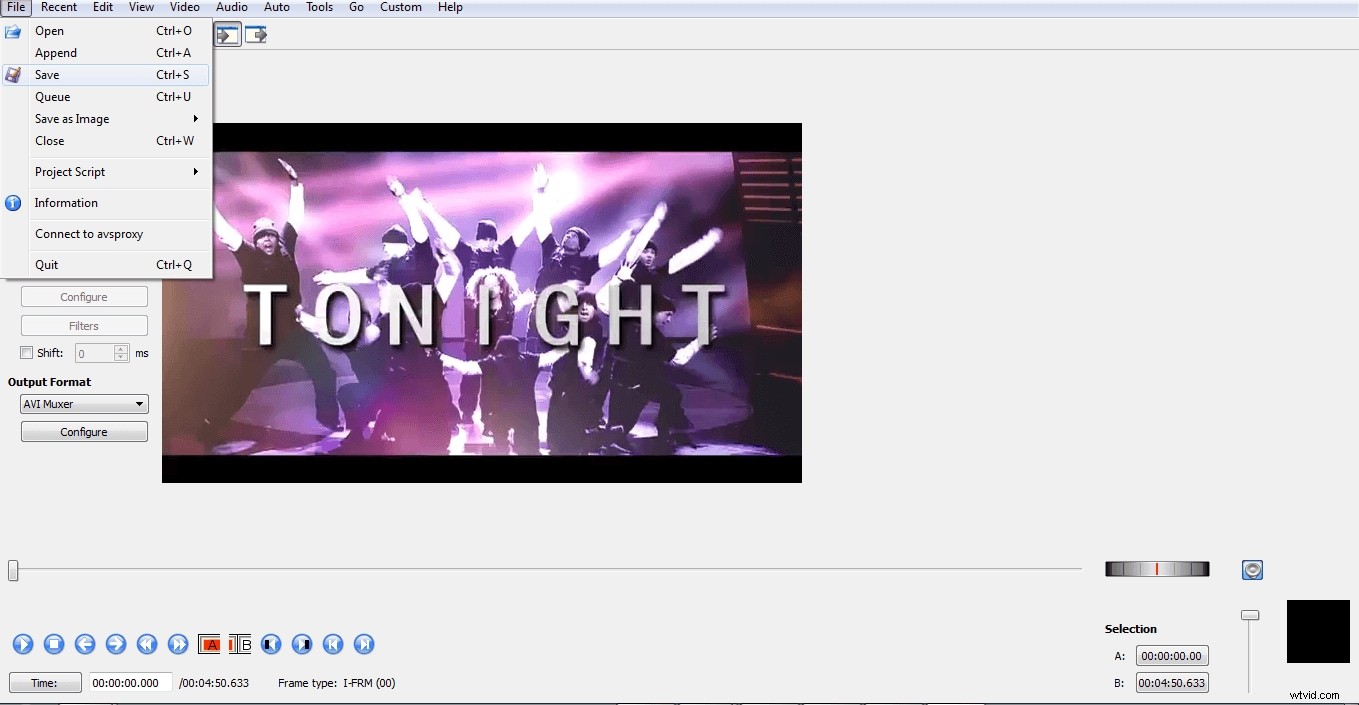
Wybranie tej opcji przedstawia znane okno dialogowe eksportu i pozwala wybrać nazwę i miejsce docelowe pliku. Gdy to zrobisz, kliknij OK, a zobaczysz, jak Avidemux przetwarza Twój plik i ponownie renderuje go w tym oknie dialogowym.
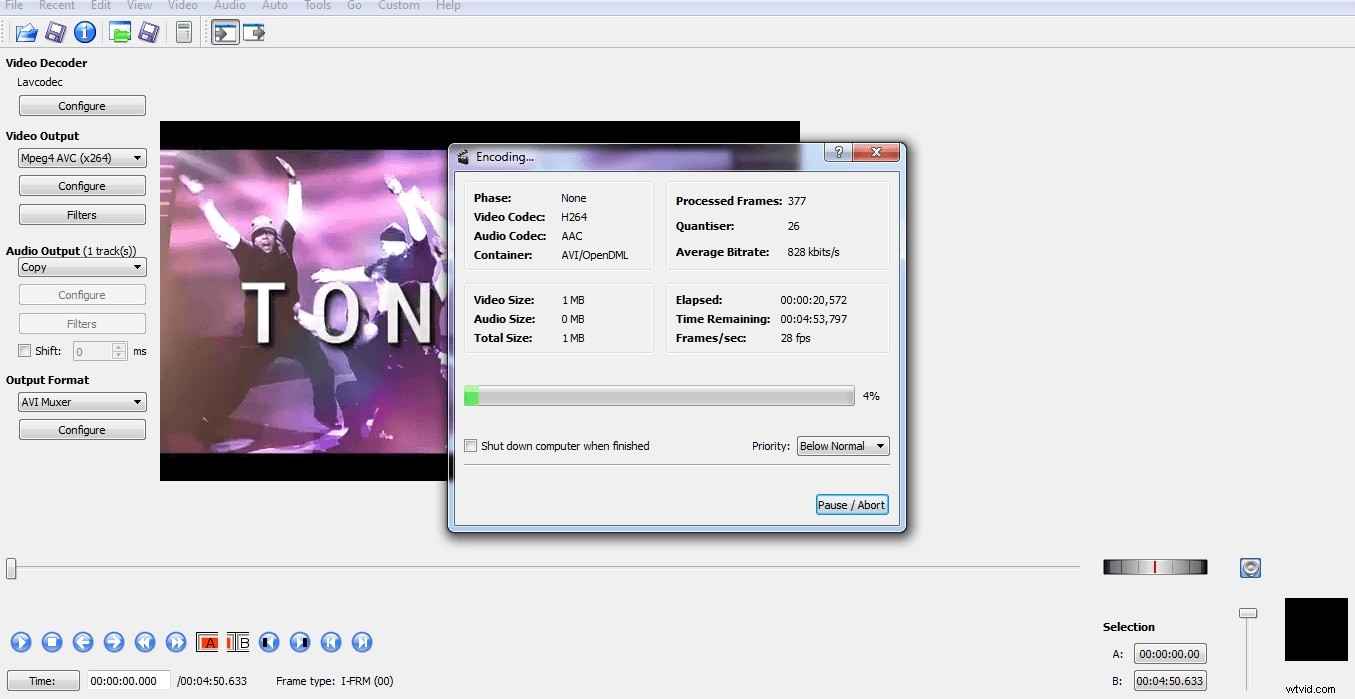
Czas trwania zależy od kilku czynników, liczby dodanych innych efektów, szybkości procesora komputera oraz wielkości i rozdzielczości wideo. Format również odgrywa rolę w tym procesie, ponieważ kodowanie niektórych formatów zajmuje mniej czasu niż innych. Po zakończeniu możesz obejrzeć swój film i zobaczyć przycięcie w akcji.
Jak widzimy, chociaż istnieje kilka aspektów przepływu pracy, które są nieco nieintuicyjne, przycinanie wideo w Avidemux jest prostym procesem, który każdy może wykonać przy odrobinie cierpliwości.
Jedną z kluczowych rzeczy do zapamiętania w Avidemux jest to, że stosujesz wszystkie filtry przed ponownym kodowaniem, to znowu jest kwestia cierpliwości i odrobiny organizacji, aby upewnić się, że wszystko, co chcesz zrobić, zostało wykonane w odpowiedniej kolejności.
Avidemux to świetne oprogramowanie, oczywiście brakuje mu dopracowania niektórych komercyjnych rywali, ale za czasami niezgrabnym interfejsem kryje się bardzo szeroka gama funkcji, które pozwalają wykonać mniej więcej dowolne zadanie edycji. Jeśli chodzi o darmowe programy, jest to tak dobre, jak to tylko możliwe, a wynik jest bez wątpienia świetnej jakości. Dla każdego, kto szuka darmowego rozwiązania problemów z edycją wideo i którym nie przeszkadza proces uczenia się, Avidemux zapewnia przydatne narzędzie.
Łatwiejszy sposób przycinania wideo za pomocą Filmory
Filmora Video Editor to potężny program, który pozwala tworzyć oszałamiające klipy wideo za pomocą zaledwie kilku kliknięć. To oprogramowanie do edycji wideo zapewnia użytkownikom różnorodne narzędzia do edycji wideo. Zawiera również przyjazny dla użytkownika interfejs do edycji domowych filmów na komputerach z systemem Windows, Mac i urządzeniach z systemem Linux. Aby przyciąć wideo, wykonaj następujące czynności:
Krok 1 :Otwórz wideo, które chcesz edytować. Przejdź do „Importuj” i wybierz plik, który chcesz przesłać, i umieść go w Bibliotece multimediów.
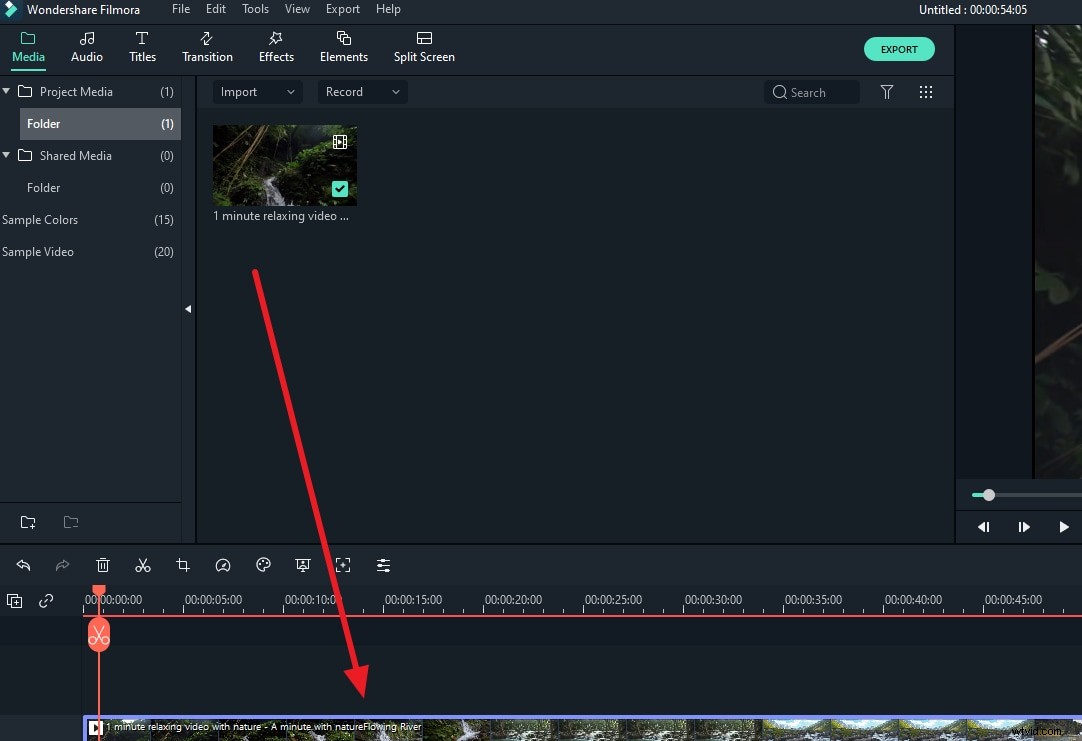
Krok 2 :Wybierz ikonę „Przytnij i powiększ” w narzędziu do edycji Filmora.
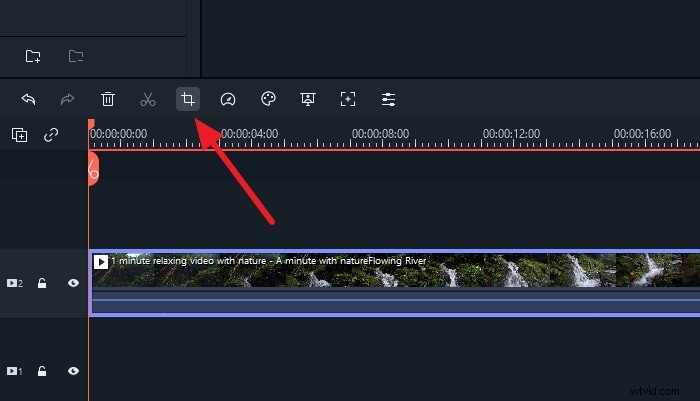
Krok 3 :Aby zmienić rozmiar ramki przycinania, przeciągnij wskaźnik z dowolnego rogu okna podglądu wideo.
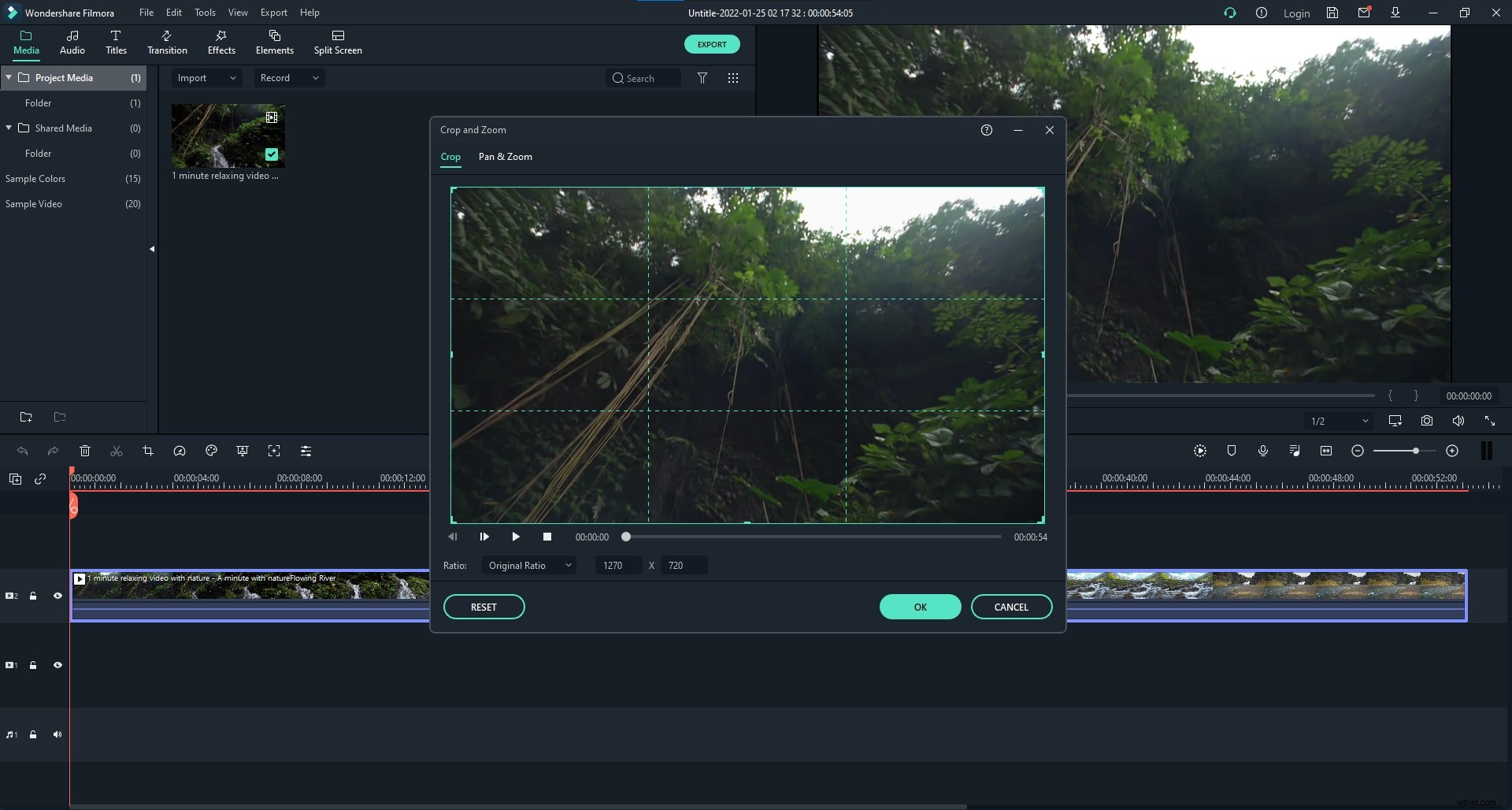
Krok 4 :Kiedy zmienisz to według własnych upodobań, kliknij zielony przycisk „OK”. W rezultacie możesz bez wysiłku dodawać lub usuwać dowolny element klipu wideo w Filmorze.